Ar Windows 10 2018. gada atjauninājumu (versija 1809) Microsoft ir ieviesusi jaunu rīku, ko sauc par Snip & Sketch, lai attēlotu ekrānšāviņus operētājsistēmā Windows.
Microsoft plāno atjaunināt veco Snipping rīku, lai to atjauninātu.
Pēc noklusējuma iestatījumus var sākt ar snip & sketch, noklikšķinot uz Snip & Sketch flīzes darbības centrā vai vienlaikus nospiežot Windows logotipu + Shift + S taustiņus.

PC lietotāji, kuriem patīk izmantot tastatūras īsceļus, var atrast noklusējuma Windows logotipu + Shift + S taustiņus, kas nav ļoti ērti, jo mums vienlaikus ir nepieciešams nospiest trīs taustiņus. Vai nebūtu labi, ja mēs varētu sākt Snip & Sketch, izmantojot PrtScn vai Print Screen taustiņu?
Kā jūs droši vien zināt, ar noklusējuma iestatījumiem, nospiežot tastatūras taustiņu Print Screen vai PrtScn, ekrāns tiek kopēts starpliktuvē. Pēc tam kopēto ekrānu var ielīmēt Paint vai citās attēlu apstrādes programmās, lai to saglabātu. Tā kā mēs varam paņemt ekrānu ar Snip & Sketch, ir lietderīgi izmantot taustiņu PrtScn, lai atvērtu utilītu Snip & Sketch.
1809 un jaunākās versijās Windows 10 piedāvā iespēju konfigurēt drukāšanas ekrānu vai PrtScn, lai sāktu jaunu Snip & Sketch rīku. To darot, jūs varat ātri ne tikai uzsākt Snip & Sketch, bet arī dot vienam no pirkstiem pelnīto atpūtu!
Padoms. Varat izveidot darbvirsmas saīsni Snip & Sketch snip.
Atveriet Snip & Sketch ar drukāšanas ekrānu operētājsistēmā Windows 10
Lai konfigurētu drukāšanas ekrānu, lai atvērtu Snip & Sketch operētājsistēmā Windows 10, aizpildiet norādīto virzienu.
1. darbība: atveriet lietotni Iestatījumi. Pārvietojieties uz ērtu piekļuvi > tastatūra .
2. solis: īsceļu sadaļā Drukāšanas ekrāns ieslēdziet Izmantojiet pogu PrtScn, lai atvērtu ekrāna snipping iespēju, lai Windows 10 atvērtu ekrāna skici, kad nospiežat taustiņu PrtScn.
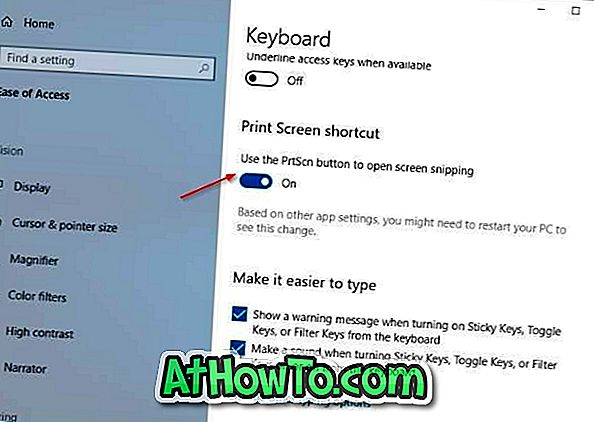
Ja nevarat atrast pogu PrtScn, lai atvērtu ekrāna snipping opciju, visticamāk, jūs izmantojat versiju 1803 vai agrākas Windows 10 versijas.
Padoms. Ja, nospiežot taustiņu Print Screen (Drukāšanas ekrāns) netiek atvērts Snip & Sketch, tas ir iespējams, jo trešās puses rīks izmanto Print Screen taustiņu. Mainiet trešās puses ekrāna uzņemšanas rīka iestatījumus, lai apturētu tā izmantošanu, izmantojot Print Screen taustiņu.
Jūs varētu interesēt arī tas, kā noņemt Windows 10 tastatūras rokasgrāmatu.










![Kā instalēt Windows 7 uz USB Flash / cieto disku [Easy Way]](https://athowto.com/img/windows-7-guides/269/how-install-windows-7-usb-flash-hard-drive.png)



